SQL Server2008的安装,SQLServer2008的安装......
2023-02-22 268 安装
任务栏右下角的音量图标和电源图标不显示了,怎么办呢?
先确定图标是不是被隐藏了。点击任务栏右下角的小三角形符号,打开被隐藏的图标,就像这样:
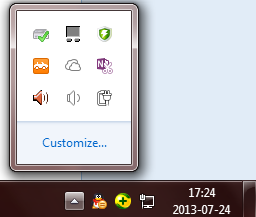
如果在这里能看见您的图标,点击上图的“Customize”,出现如下界面。把设置调整为“show
icon and notifications”,就可以在任务栏看见图标了
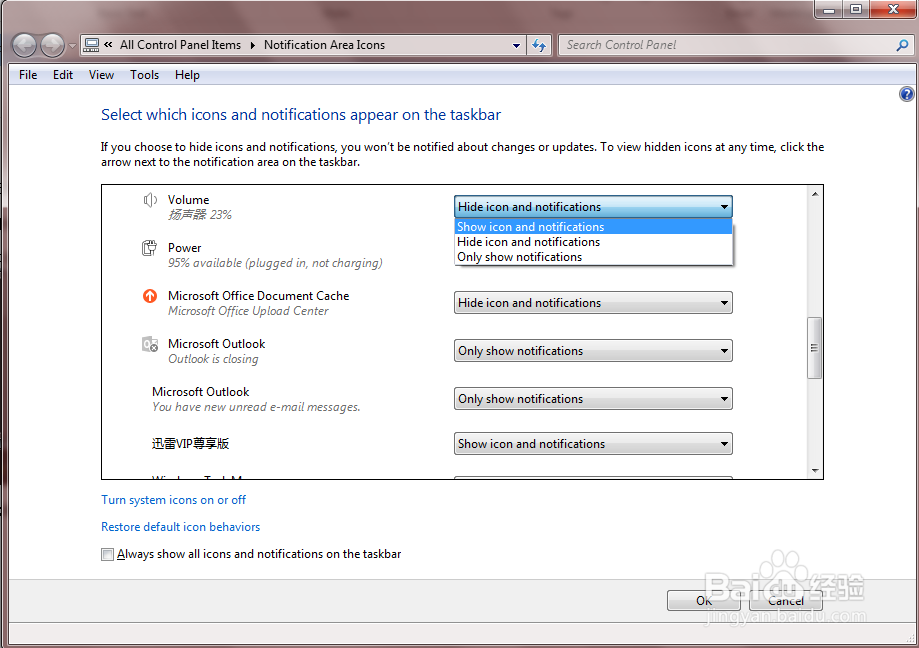
如果在第二步中,你在打开的界面中找不到音量或者电源的配置,那么请点击上图中的“Turn
system icons on or off”,就像这样
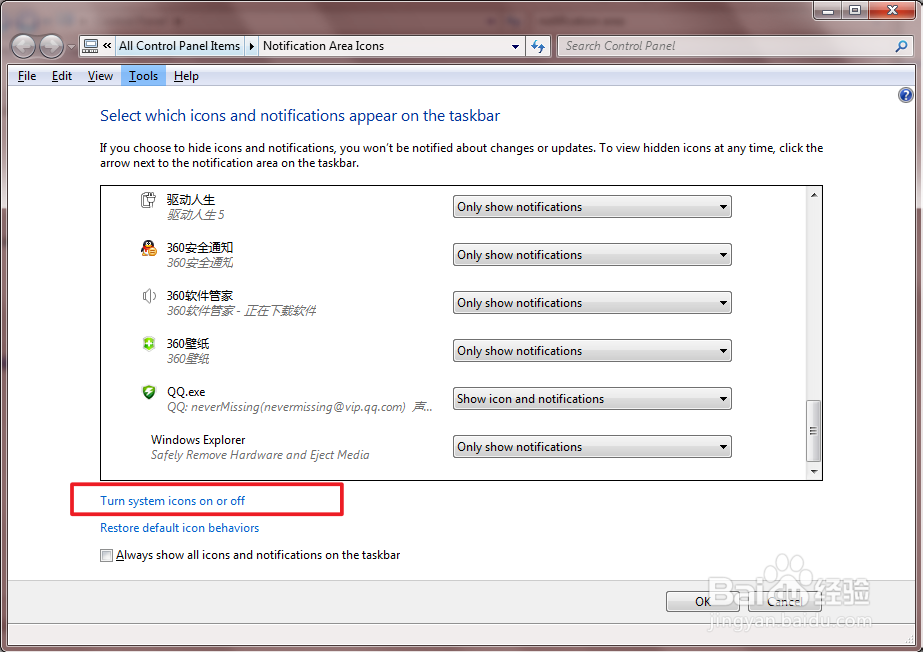
把开关设置为on就可以了,然后点击ok,像这样:

如果在第4步中您发现下拉菜单无法点击,也就是无法选择on或者off,那么请按键盘上的Ctrl Shift Esc键(不知道如何使用快捷键或者组合键的朋友请查看参考资料中的经验教程)
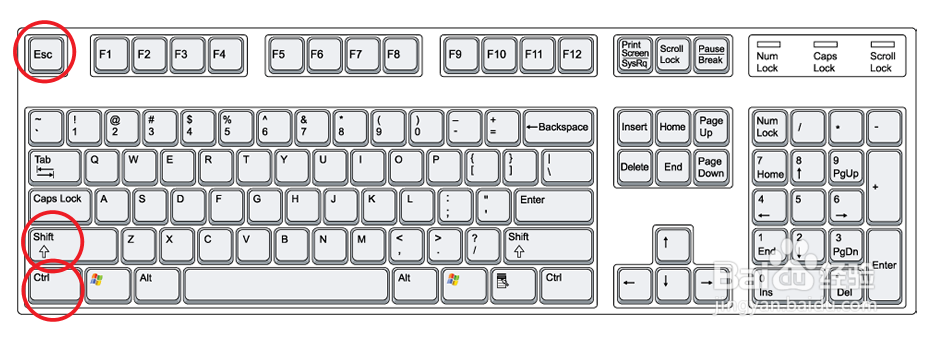
在如下界面中找到explorer.exe这个进程,选中他,然后点击“End Process”,就像这样:(执行完这步后,您会发现任务栏消失了,不用担心,继续看下一步)

还是在第6步出现的窗口中点击file->new task,就像这样
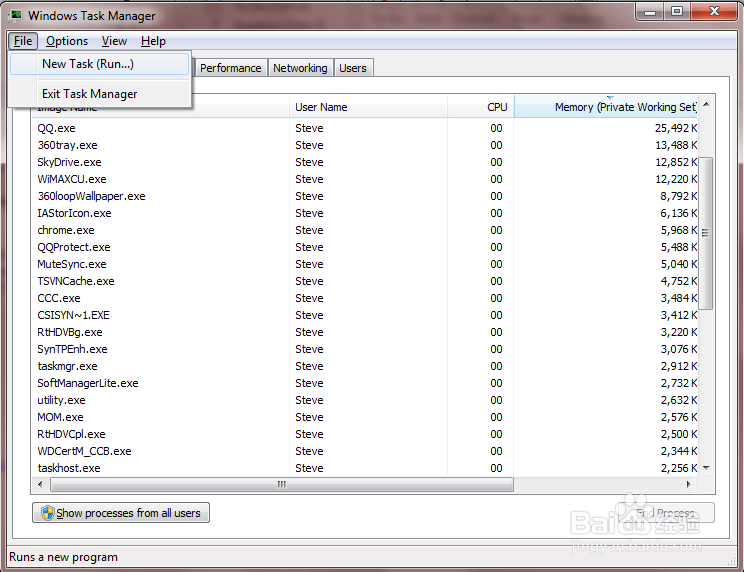
在弹出的框中输入explorer.exe,并且点击ok,如下图(这个时候菜单栏又出来了,重复第2步的操作,您会发现音量图标或者电源图标又可以进行配置了)
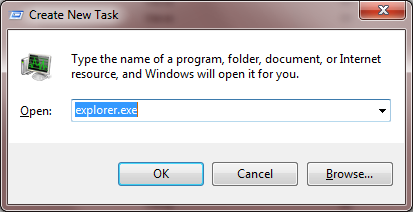
如果经过前面8步的操作您还不能看见音量图标,那么请继续往下看。按住键盘上的win R组合键,调出窗口,在窗口中输入devmgmt.msc
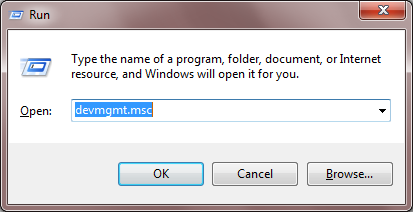
在弹出的设备管理器中看下自己的设备有没有感叹号,如果有,那么表示您的硬件或者设备驱动出问题了。
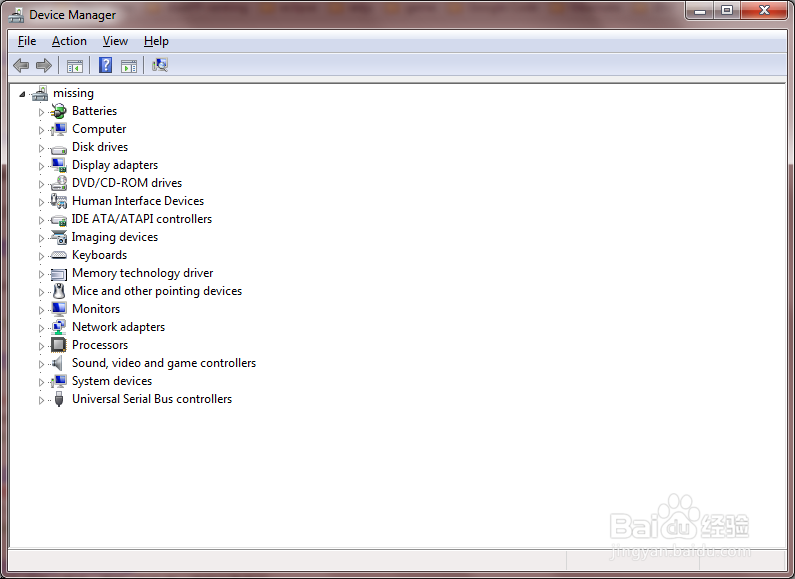
如果是硬件问题,只有去维修点看下啦,如果是驱动问题的话,那么请重新安装下驱动,重新安装完声卡驱动后,重启自己的计算机,重复第一步,那么就一定能解决问题啦!
以上方法由办公区教程网编辑摘抄自百度经验可供大家参考!
相关文章